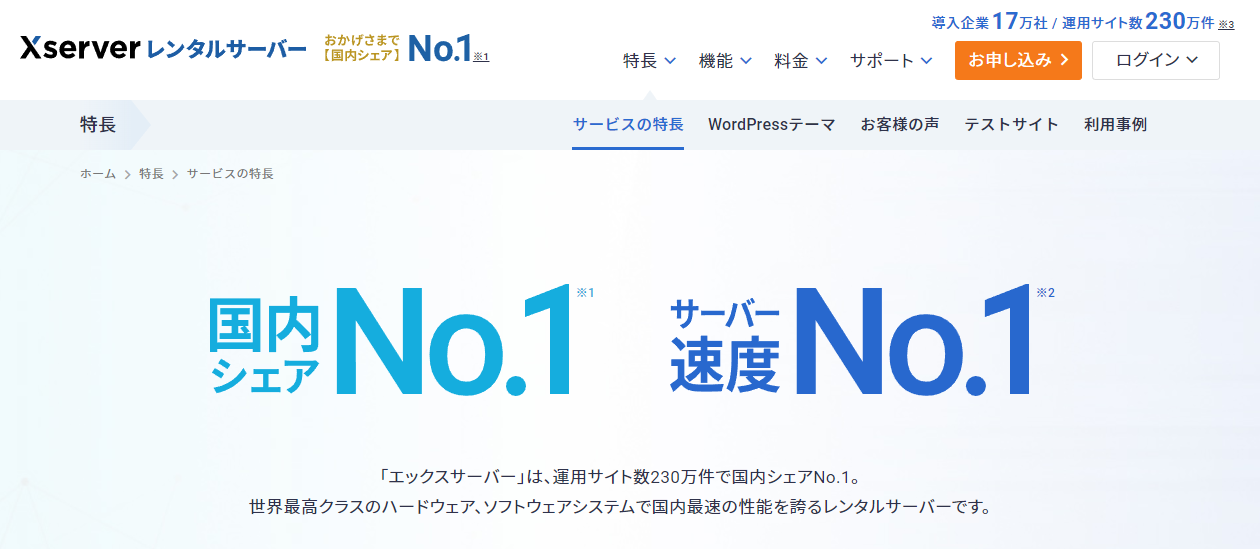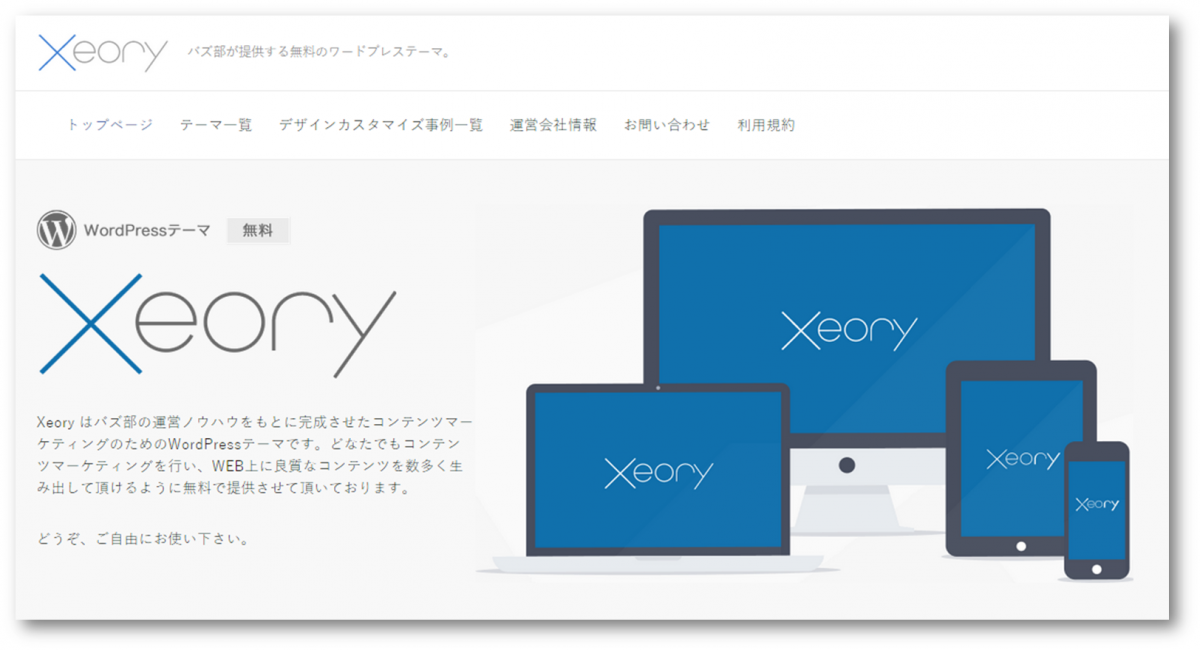WordPressを活用して、1つのサーバーに複数の独自ドメインを収納してサイト運営しているアフィリエイターやサイト運営者さんは多いのではないかと思いますが、多くのサイト運営者さんは1サイト毎(ドメイン、サブドメイン)にWordPressをインストールしているのではないでしょうか?
WordPressには、マルチサイト機能というのがあり、このマルチサイト機能を有効化し活用すると1つのWordPress(データベース)で複数のサイト(サブドメインorディレクトリで分かれている場合)を運営することができるのです!
今回は、WordPressマルチサイト機能の設定方法について解説します!
- WordPressにログインする
- FileZilaなどのFTPソフトで、サーバ内の/public_html/wp-config.phpをダウンロードします
- TeraPadなどのエディタソフトでwp-config.phpを開く
- 77行目あたりの define(‘WP_DEBUG’, false); の下に以下のコードを挿入する
/*マルチサイト機能の実行*/ define('WP_ALLOW_MULTISITE', true);わかりやすいようにコメントアウトで説明も一緒に挿入しましょう
- wp-config.phpを上書きします
- ブラウザからWordPress管理画面にログインします
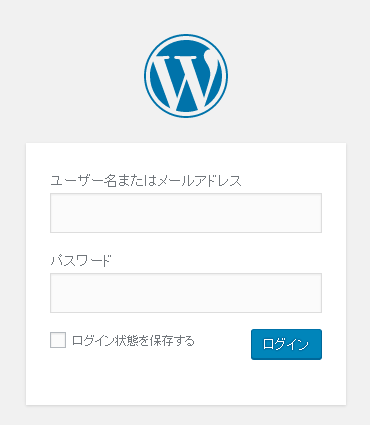
- 一度、全てのプラグインを無効化します
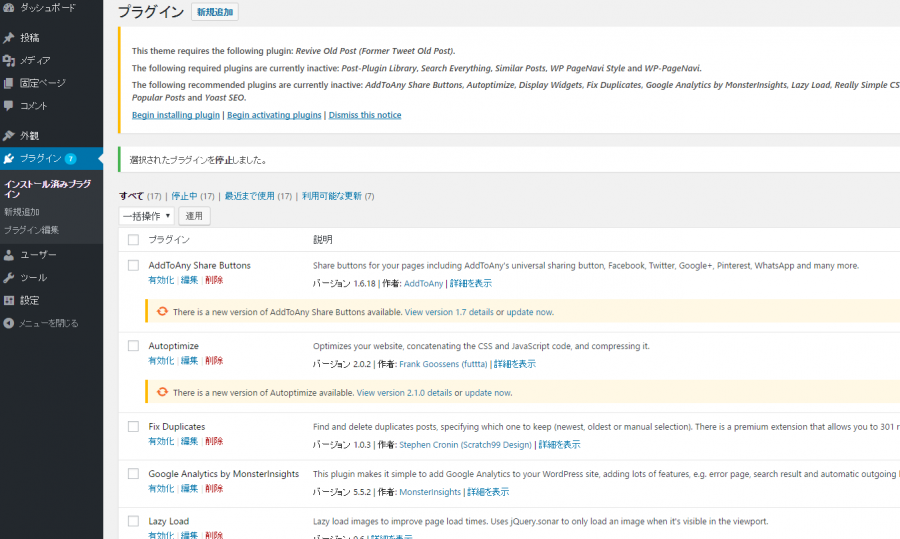
- 新しく追加された、ツール>ネットワークの設置 を開きます
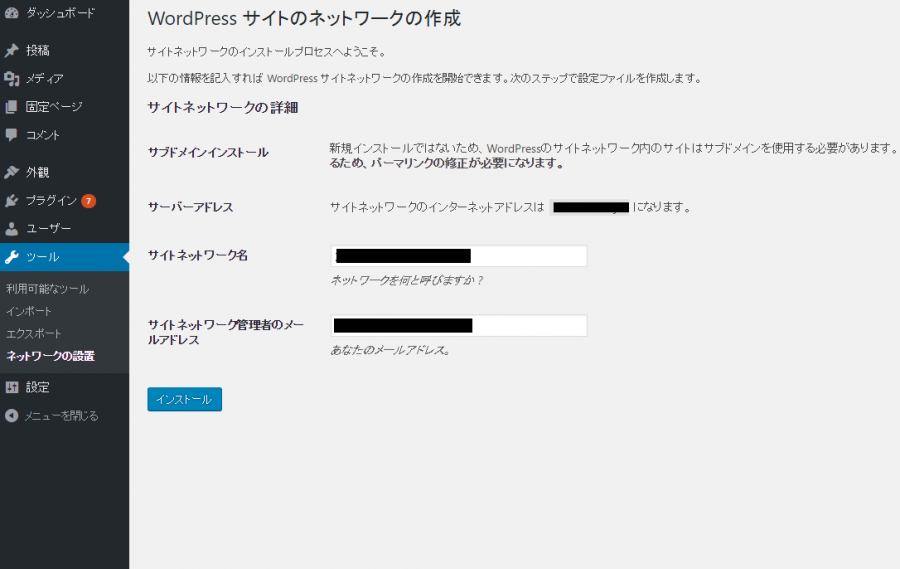
- 8、のインストールを押します
- 以下の表示が出ればインストール成功です。画面はそのままにしておいてください!
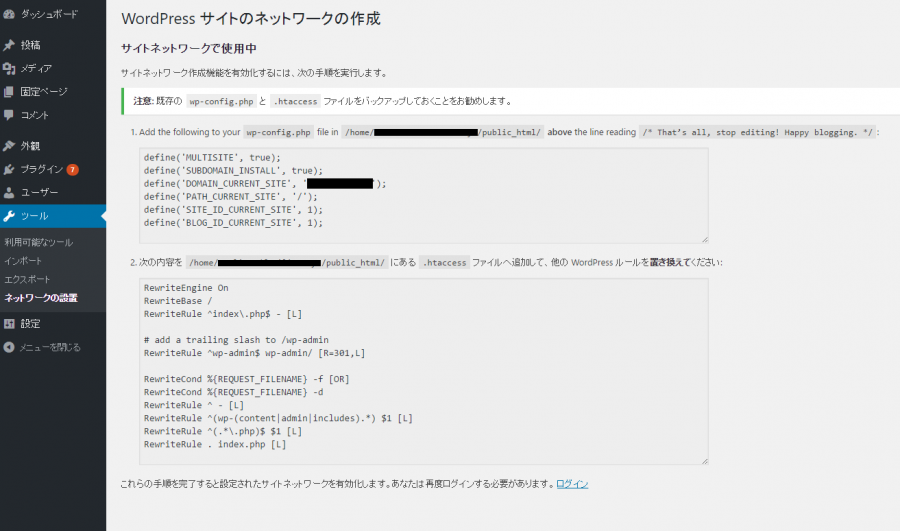
- FTPソフトでサーバー内の/public_html/.htaccessをダウンロードします
- 2、でダウンロードしたwp-config.phpを開いて10、で開いたままの状態にしているネットワークの設置成功画面の1のコードを4、で挿入したコードの下に挿入します
define('MULTISITE', true); define('SUBDOMAIN_INSTALL', true); define('DOMAIN_CURRENT_SITE', '{ドメイン名}'); define('PATH_CURRENT_SITE', '/'); define('SITE_ID_CURRENT_SITE', 1); define('BLOG_ID_CURRENT_SITE', 1); - 11、でダウンロードした.htaccessを開いて10、で開いたままの状態にしているネットワークの設置成功画面の2のコードを</IfModule>の下あたりに挿入します
RewriteEngine On RewriteBase / RewriteRule ^index\.php$ - [L] # add a trailing slash to /wp-admin RewriteRule ^wp-admin$ wp-admin/ [R=301,L] RewriteCond %{REQUEST_FILENAME} -f [OR] RewriteCond %{REQUEST_FILENAME} -d RewriteRule ^ - [L] RewriteRule ^(wp-(content|admin|includes).*) $1 [L] RewriteRule ^(.*\.php)$ $1 [L] RewriteRule . index.php [L] - 編集したwp-config.phoと.htaccessをアップロードして上書きします
- WordPressを一旦ログアウトして再度ログインしなおします
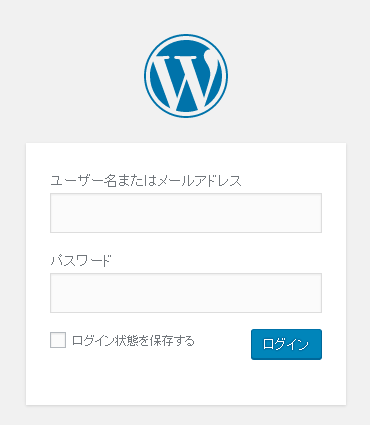
- WordPressにログイン後、左上のロゴ横に「参加サイト」の表示がでればマルチサイト設定完了です
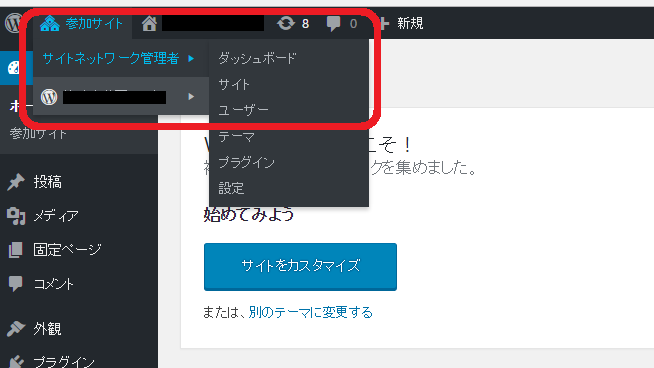
- 参加サイト>サイトネットワーク管理者>サイト>新規追加 を選択
- サーバー管理画面で予め追加しておいた、サブドメイン情報を入力後、サイト追加を選択
- サイト一覧に追加したサイトが表示されていれば完了、追加サイトにダッシュボードへのリンクが表示されているので選択して、追加サイトでの記事投稿などを行えばOKです!
いかがでしたか?少し手順は多かったかもしれませんが、複数サイトを現在運営している方やサイト拡大を検討している運営者さんは見逃せない情報じゃないかなぁって思います!
ただし、マルチサイト機能でサイトを運営した場合、1つのデータベースで複数のブログやサイトを運営するため一定以上のレンタルサーバーの高速稼働が条件になると思います。
私は、エックスサーバーで全てのサイトを運営しているのですが、エックスサーバーは業界トップクラスのWordPress運用実績で超高速でWordPressを運営してくれます。
エックスサーバーを利用した事が無い方は、無料お試しがありますのでぜひ試してみてください!